
サイトのお引越し手順
- ドメインの移動(ネームサーバーの変更)
- FTPアカウントの作成(サイトをアップロードするためのIDをパスワードの設定)
- SSLの設定(セキュリティの設定)
- ホームページ作成ソフトの設定変更
- サイトのアップロード
- 旧サーバーの解約
サーバー側の設定をすべて終えたら、次はホームページ作成ソフトの設定変更です。ここでは4. ホームページ作成ソフトの設定、5. サイトのアップロードを順を追って解説していきます。今回は『BiND up』というソフトのサーバー接続、アップロード設定の変更を解説していきます。
FTPアカウント情報の確認
1. サーバーコントロールパネルの左のメニュー『ファイル管理』をクリックし、『切替』ボタンをクリックし、対象のドメインを選択。ユーザー名を確認し、『詳細』ボタンをクリック
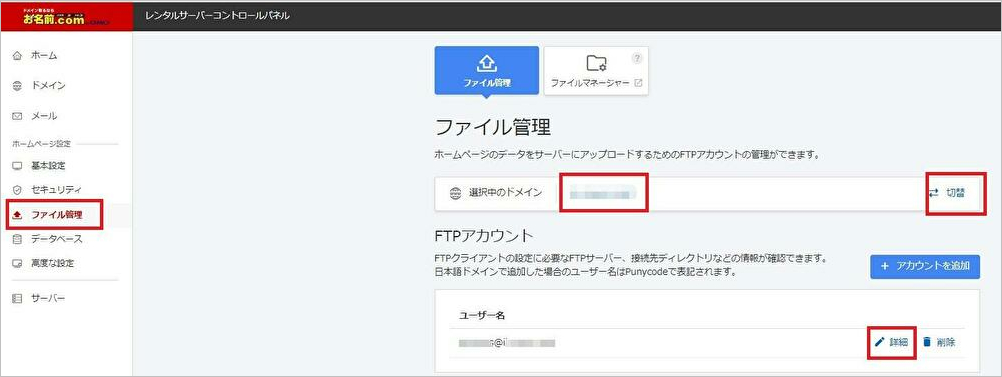
2. FTPアカウント情報が表示されます。
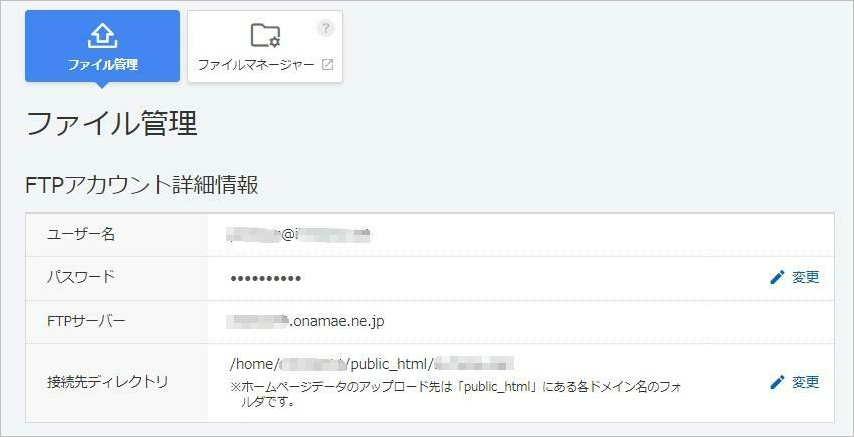
ホームページ作成ソフトのサイト設定
BiND upのサイト設定画面を表示させ、FTPアカウント情報を参考に入力し、『適用』ボタンをクリック
サーバーの種類・・・・「一般的なFTPサーバー」
サイトURL・・・・・・「https://ドメイン名」
FTPホスト・・・・・・・FTPサーバー(FTPアカウント詳細情報)
ユーザーID・・・・・・・ユーザー名(FTPアカウント詳細情報)
パスワード・・・・・・・パスワード(FTPアカウント詳細情報)
サーバーディレクトリ・・・/
※注意 サーバーディレクトリの欄には「/」(半角)のみ入力してください。接続先ディレクトリの「/ドメイン名/」を入力してしまうとサーバーのドメイン名のフォルダの中にさらにフォルダが作成され、Webページが表示されません。
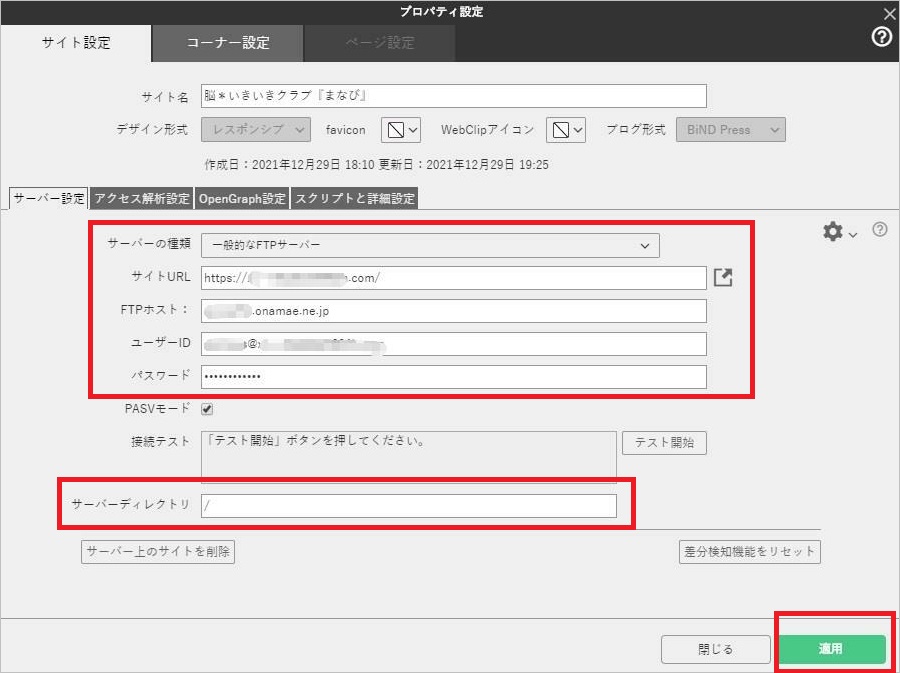
Webサイトをアップロードする
『サイトを公開』ボタンをクリックしアップロードする
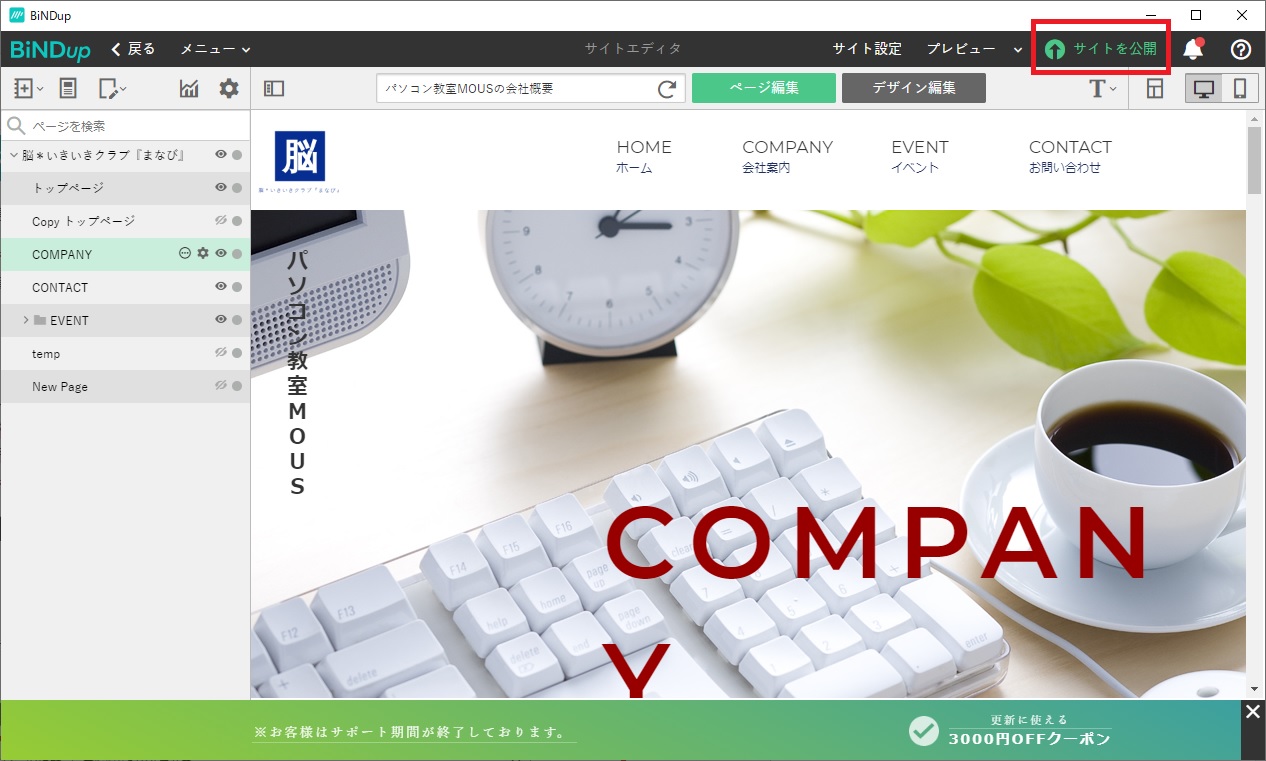
まとめ
以上でBiND upでのサーバーの引越し完了です。SDサーバーでは、サイト設定のディレクトリが「/ドメイン名/」でしたが、RSサーバーでは「/」のみとなります。
ここが大きなポイントとなります。
解りづらかったコントロールパネルも視覚的に今風の使いやすいコントロールパネルとなりました。料金もかわらずSSDサーバーで処理能力、表示も早い。乗り換えて本当によかったと思います。
![]()





お世話になります。
サイトを公開ボタンを押すと
アップロードに失敗しました。
ディレクトリの移動に失敗ましたのエラーがでます。
回答お願いいたします。
丸山
大変失礼しました。
間違えてコメントしてしまいました。